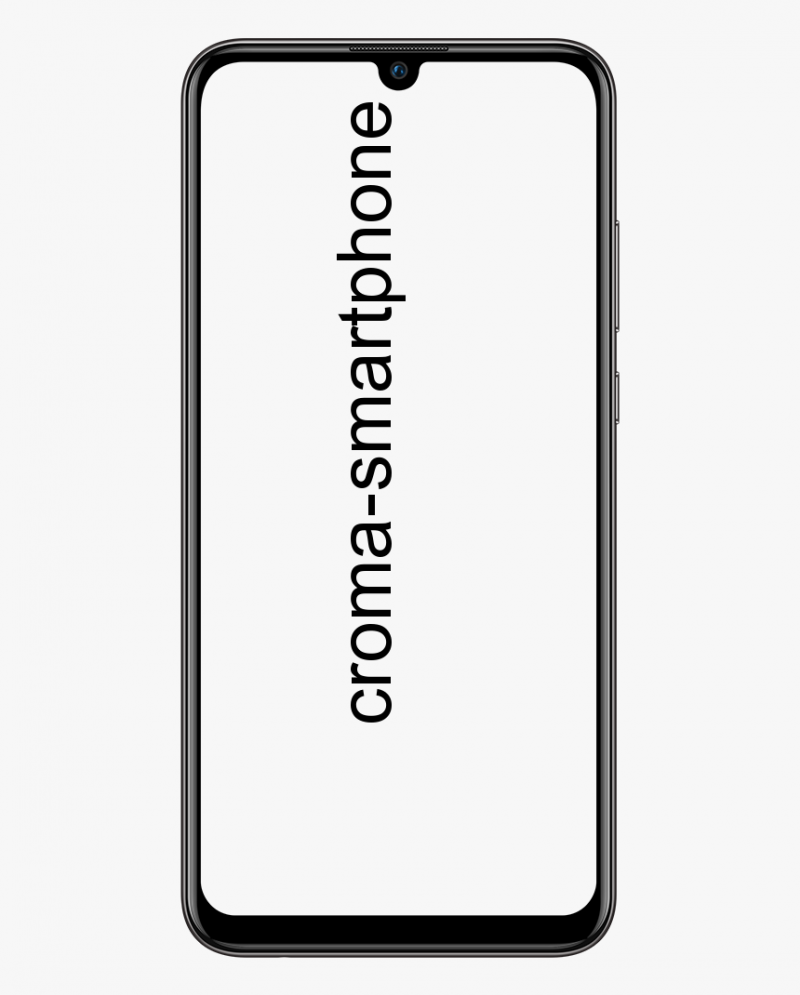היכן ממוקמות הסימניות של גוגל - כיצד למצוא?
אל תדע איפה ממוקמות הסימניות שלך ב- Google? ובכן, אנחנו כאן כדי לעזור לך.
סימניות Google ממוקמות:
קל למיין ולגשת לסימניות של Google Chrome מהדפדפן. זהו דפדפן אינטרנט פופולרי המאפשר לך להתאים אישית תכונות רבות וכן להתקין סיומות שימושיות. עם זאת, זה לא אינטואיטיבי למשתמש כשמדובר במציאת מיקום קבצי הסימניות שלך. לפעמים תצטרך למצוא קבצי סימניות אלה כאשר ברצונך למחוק קובץ פגום או שאתה מחפש לגבות את הסימניות. אם אתה מבצע איפוס של מערכת ההפעלה שלך, עליך לשמור את הסימניות, אחרת הן יאבדו. אולי אינך רוצה להשתמש יותר ב- Google Chrome, אך אתה עדיין רוצה שהסימניות שלך יופיעו בדפדפן החדש שלך.

יתכן שתתקשה לאתר אותם בכונן שלך. Chrome מאחסן את כל הסימניות יחד לקובץ אחד. אם ברצונך לגבות, להזיז או לגשת לסימניות שלך מהכונן. יהיה עליך לאתר את הקובץ במערכת הקבצים שלך.
חלונות 10 להוריד תוכניות צליל - -
לא משנה מה הסיבה שלך להזדקק למיקום של קבצי הסימניות, לפני שתשנה אותם או תמחק אותם, עליך לצאת מ- Google Chrome. אחרת, Chrome עשוי לזהות שינוי בקבצים ולשחזר אותם באופן אוטומטי. בין אם יש לך מערכת הפעלה Windows, Mac או Linux, תוכל למצוא את קבצי הסימניות שלך ב- Google Chrome רק על ידי ביצוע כמה צעדים פשוטים. הנה איך להתחיל. יהיה עליך להשתמש בשיטות שונות כדי למצוא את קבצי הסימניות שלך ב- Windows, MacOS או Linux. מאמר זה ידריך אתכם בשלבים הנדרשים.
איפה הסימניות של Google ממוקמות ב- Windows:
גוגל כרום שומר את קובץ הגיבוי לסימניות וסימניות בנתיב ארוך למערכת הקבצים של Windows. היכן Google סימניות ממוקמות? כדי להגיע לקובץ הסימניות ב- Windows, יהיה עליך לגשת לתיקיית AppData שלך. כדי למצוא את התיקיה, בצע את השלבים הבאים:
פיקסל 7.1.1 נעילת אתחול
- פתח את 'סייר הקבצים'.
- עבור אל C: / משתמשים / [YourPC] ואז בחר בתיקיית AppData.
- לפעמים זה מוסתר ואין לך הרשאה לגשת אליו. אך מכיוון שאתה מנהל המחשב שלך, אתה יכול לשנות זאת.
- לחץ על כפתור 'חיפוש' בשורת המשימות שלך (סמל הזכוכית המגדלת).
- לאחר מכן הקלד 'אפשרויות סייר הקבצים'. כאשר הסמל מופיע, לחץ עליו.
- מצא כרטיסייה 'תצוגה' בראש תפריט 'אפשרויות'.

-
- מצא 'קבצים ותיקיות מוסתרים' בתפריט.
- סמן את האפשרות 'הצג קבצים ותיקיות מוסתרים'.
- חזור לתיקיית AppData.
- לאחר מכן לחץ על 'מקומי'.
- מצא את Google / Chrome והזן 'נתוני משתמשים'.
- מצא את תיקיית 'ברירת המחדל'.
- גלול מטה ותמצא את קובץ הסימניות ואת קובץ הגיבוי bookmarks.bak.
- באפשרותך להעתיק, להזיז או למחוק קובץ זה כעת.
איפה הסימניות של Google ממוקמות ב- Mac OS:
גוגל כרום שומרת את הסימניות שלה בספריה 'תמיכה ביישומים' ב- MacOS. תוכלו לאתר ספריה זו בעזרת תוכנית 'טרמינל' וממשק שורת הפקודה שלה. הקלד שורת פקודה: / משתמשים // ספרייה / תמיכה ביישומים / Google / Chrome / ברירת מחדל. לחץ על Enter ו- 'Finder' ייגש לתיקיה עם הסימניות שלך. הכי קל למצוא ספרייה זו באמצעות תוכנית הטרמינל באמצעות ממשק שורת הפקודה.
אך אם התיקיה מוסתרת, עדיין תוכל לגשת אליה באמצעות Finder. הנה השלב הבא לגישה אליו:
- פתח את 'Finder'. זה הסמל עם פנים כחול לבן בתחתית המסך.
- נווט אל משתמשים //.
- אם אינך רואה ספריה 'ספרייה'. לאחר מכן לחץ על לחצני Command + Shift + Period. פעולה זו תבטל את התיקיות הנסתרות ותעניק לך את הגישה הדרושה לך.

- הזן 'ספרייה', ואז עבור לתיקייה 'תמיכה ביישומים'.
- מצא את 'גוגל' והיכנס לספרייה זו.
- חפש את 'Chrome' והזן.
- ואז היכנס לתיקיית 'ברירת המחדל'.
אז תראה היכן נמצאו סימניות Google אלה
היכן נמצאו סימניות Google ב- LINUX?
אם אתה משתמש ב- Linux, תוכל לגשת לקבצים באמצעות השלבים הבאים.
- לחץ על Ctrl + Alt + T כדי לפתוח את 'טרמינל'. אתה יכול גם לחפש בו ידנית בסרגל 'יישומים' שלך.

- בחלון 'מסוף' הקלד נתיב זה:
/home//.config/google-chrome/Default/
כיצד להמיר טלוויזיה בכבלים ל - HDMI - -
- לחלופין, אם גרסת הכרום שלך תשונה, תזדקק לנתיב זה
/home//.config/chromium/Default/
- לחץ על Enter ותיכנס לתיקיה עם קובץ הסימניות.
כאשר אתה מקליד נתיב בלינוקס, התקופה (.) מול תצורת התצורה מסמנת שהתיקיה מוסתרת. ה'טרמינל 'יכול לגשת אליו בקלות. ברגע שתגיע לקבצים אלה תוכל לשנות, למחוק או להעתיק אותם לגיבוי.
קבל את הסימניות שלך כקובץ HTML:
אם אינך מעוניין לנווט בין קבצי מערכת מוסתרים, עדיין תוכל להגיע לסימניות Google Chrome שלך אם אתה מייצא אותן כקובץ HTML.
כדי לדעת היכן ממוקמות הסימניות שלך בגוגל, עליך:
- במחשב, פתח את Chrome.
- בצד שמאל למעלה, לחץ על עוד.
- הרצאה סימניות מנהל סימניות .
- בחלק העליון לחץ על עוד ייצא סימניות .
עכשיו אתה יכול לבחור תיקיית יעד עבור הקובץ שלך. ייבוא קובץ זה ל- Google Chrome אחר הוא פשוט. ובמקום 'ייצא', לחץ על 'ייבא'. לאחר מכן בחר את יעד הקובץ ולחץ על 'פתח'. זה יוסיף את כל הסימניות השמורות לסימנים הקיימים.
ליצור חלונות מאקרו 10
לא מצליחים לאתר את הקובץ או לייצא סימניות?
לפעמים הבעיה יכולה להיות תקלה בפרופיל Google Chrome שלך, או שיש תקלה מסוג אחר. זהו המקרה, מישהו מצוות הלקוחות ישתלט וינחה אותך לפיתרון.
אם אתה זקוק לעזרה נוספת במציאת, ייצוא או איתור הסימניות שלך ב- Google, תוכל לפרסם את השאלות שלך ולמצוא תשובות לשאלות נפוצות ב- מרכז העזרה של Google Chrome.
אם אתה אוהב את המאמר הזה, אתה תאהב גם; הורד פלייליסט ב- YouTube: אין צורך באפליקציה של צד שלישי